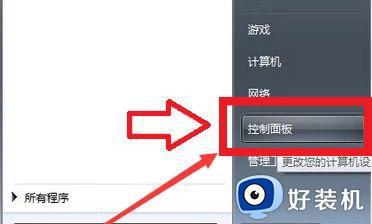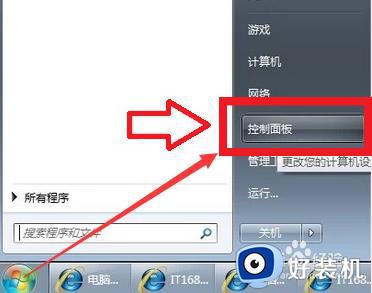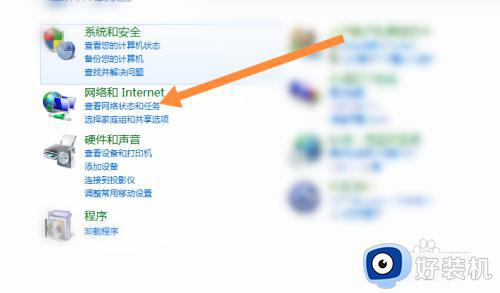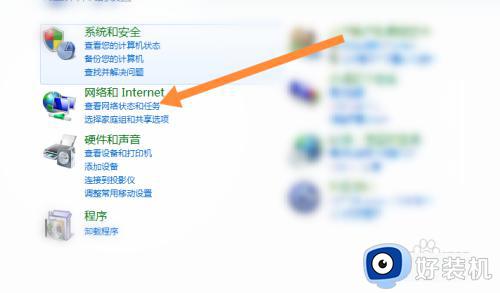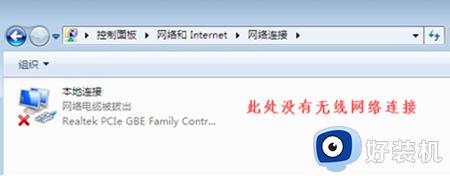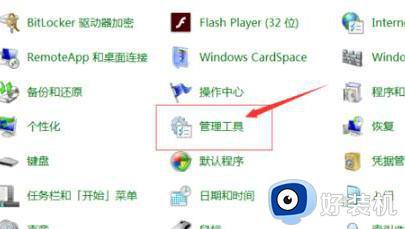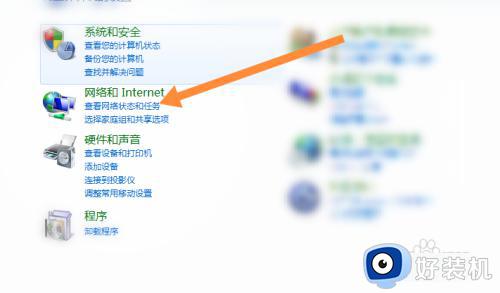win7怎么打开无线连接?win7如何开启无线连接
时间:2024-05-14 17:04:25作者:huige
很多人都喜欢连接无线网络功能,但是首先需要打开无线连接才可以连接上网,但是有不少笔记本win7系统用户反映说不知道怎么打开无线连接,其实开启方法还是蛮简单的,如果你有需要的话,可以跟随着笔者一起来学习一下win7开启无线连接的详细方法吧。
方法如下:
1、首先找到“我的电脑”然后鼠标右击“我的电脑”,点击“管理”打开计算机管理界面。
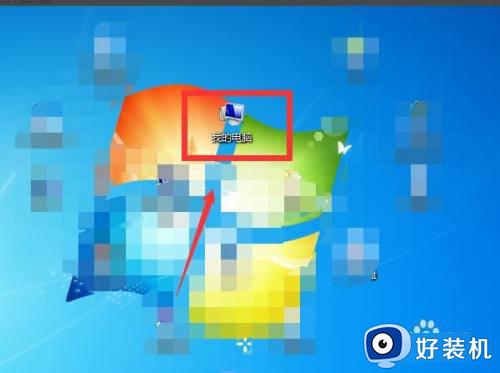
2、打开“管理”界面后,在左侧菜单栏中找到“服务和应用程序”。
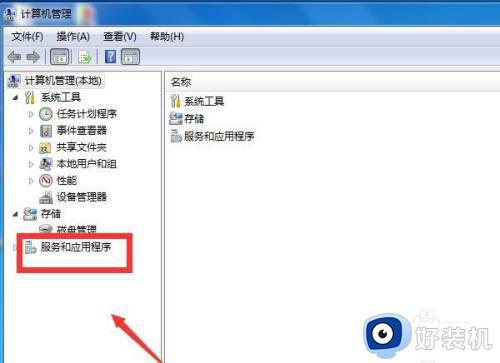
3、点击找到“服务”进行打开。
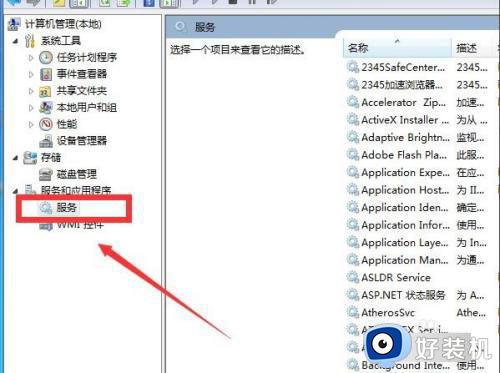
4、点击“服务后”在右侧程序中滚动鼠标寻找“WLAN AutoConfig”点击鼠标右键“属性”打开出现新的界面。
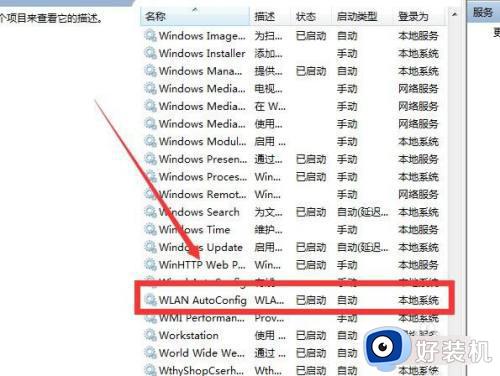
5、在新的“属性”界面中,在“常规”菜单栏下设置启动类型,然后点击“启动”再点击“确定”即可。
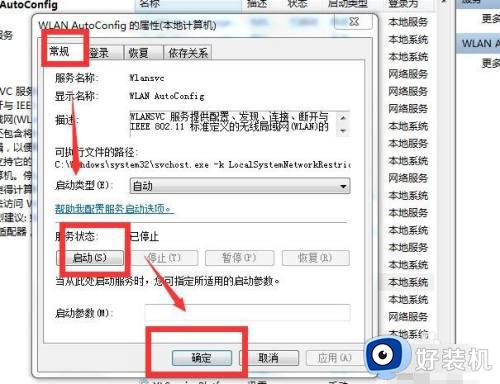
上述给大家介绍的就是win7如何开启无线连接的详细内容,有需要的用户们可以参考上述方法步骤来进行连接,有一样需求的用户们可以学习上述方法来操作。